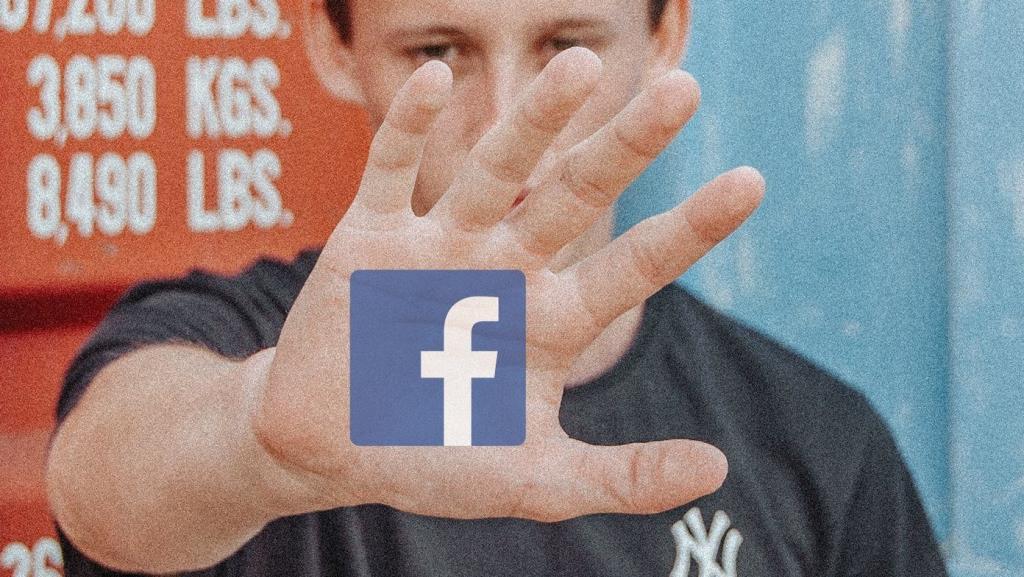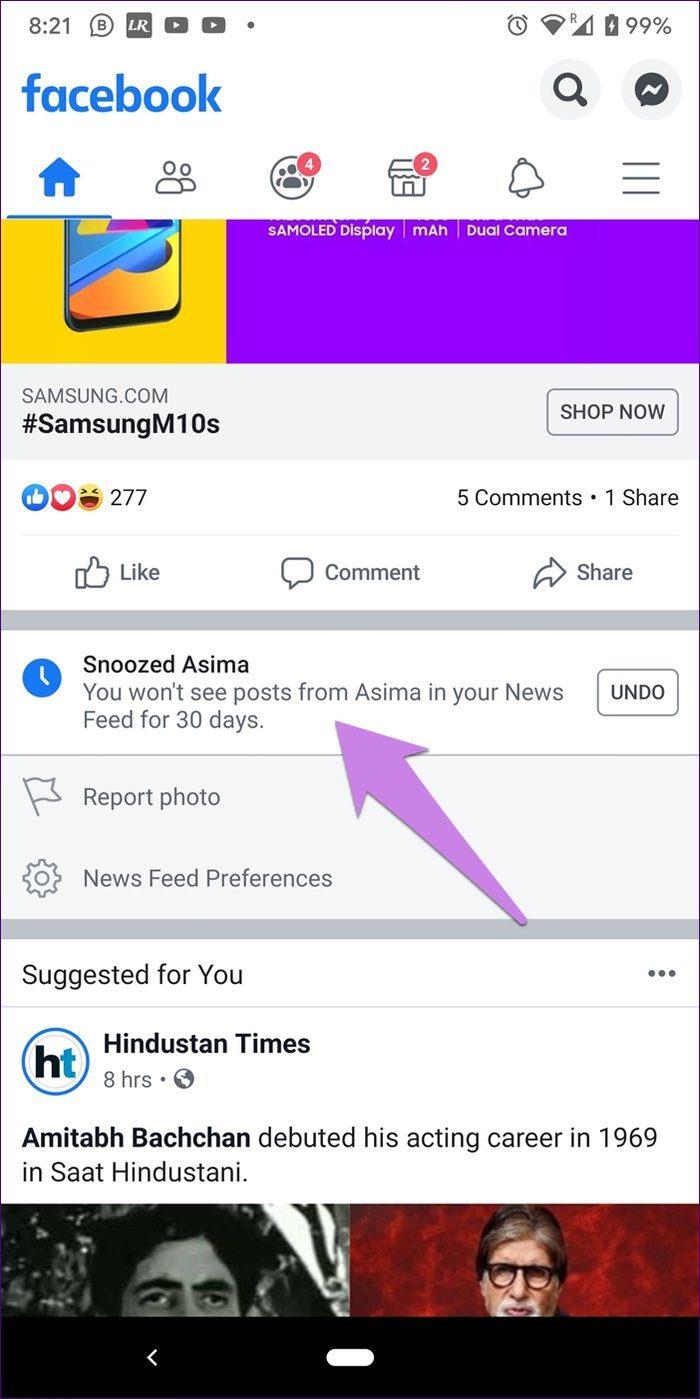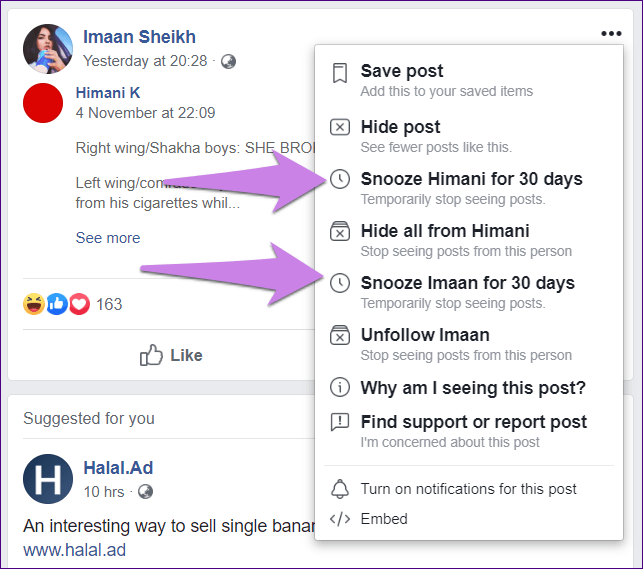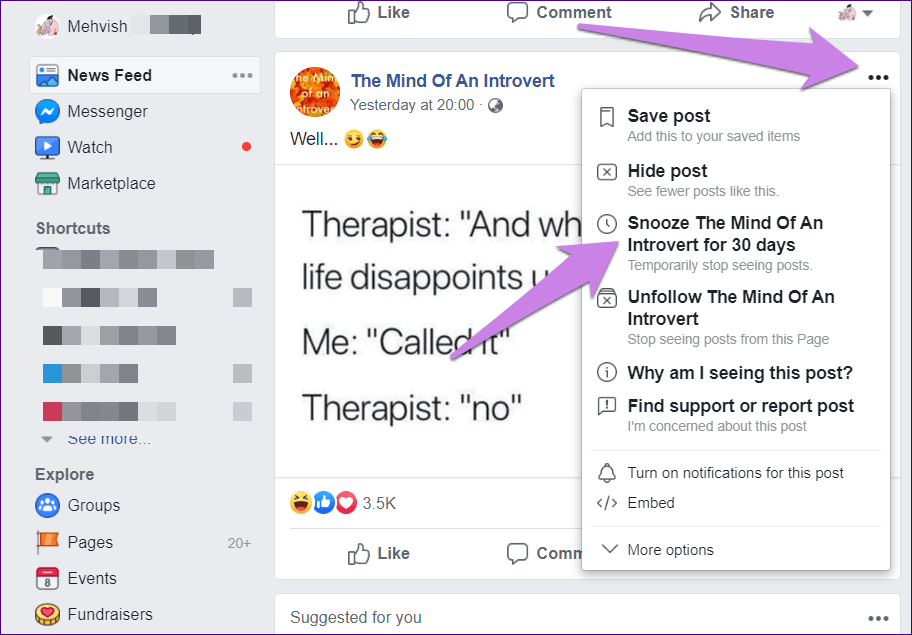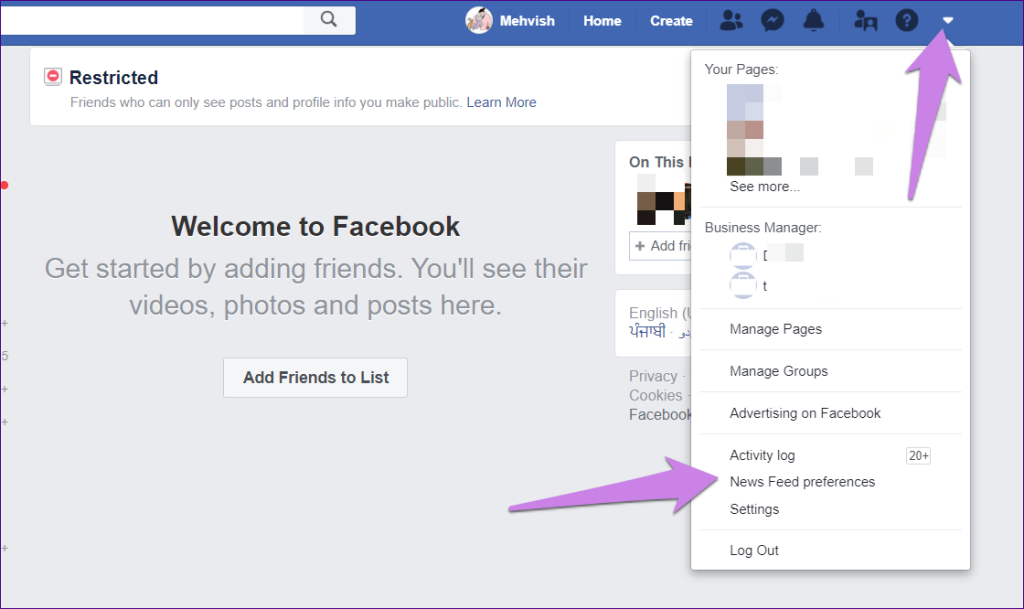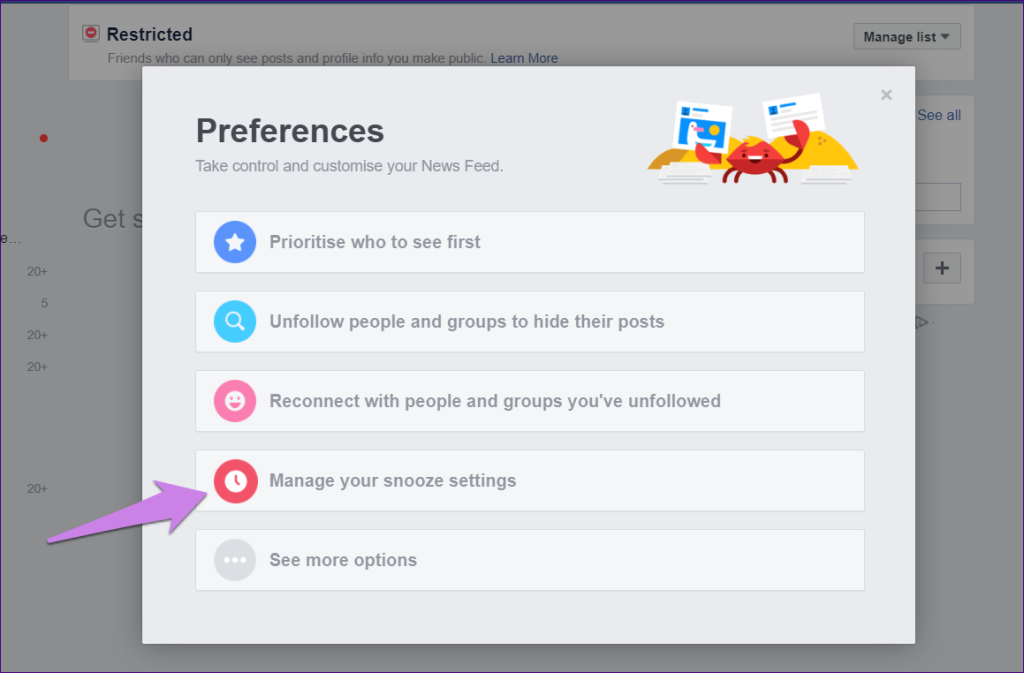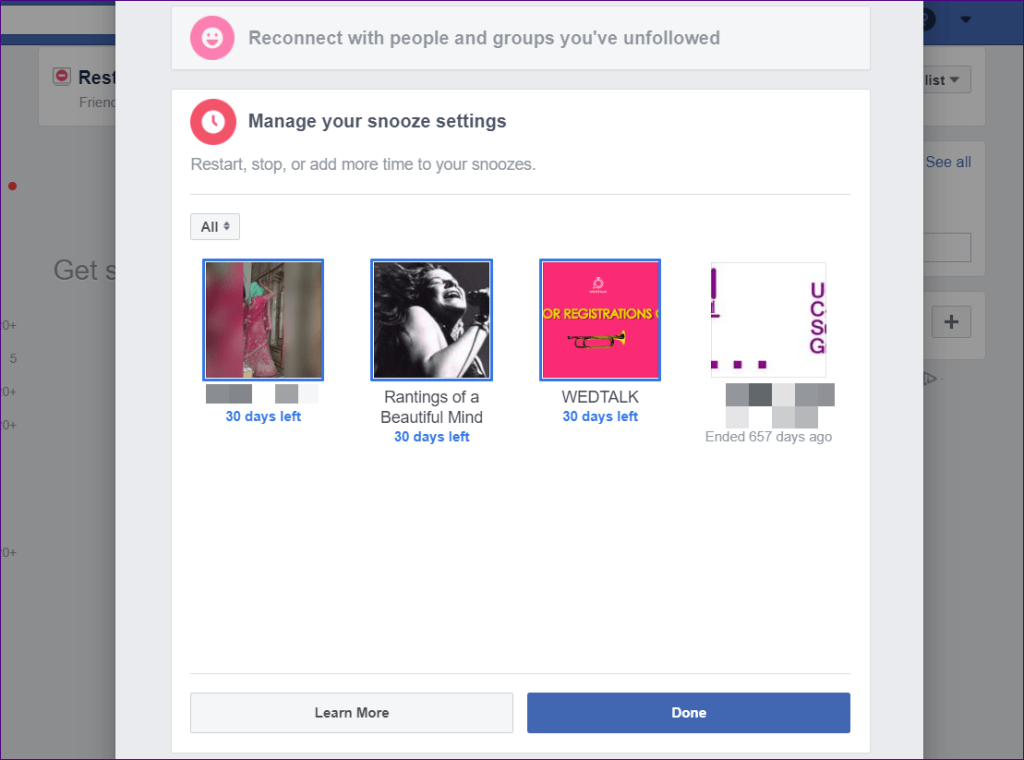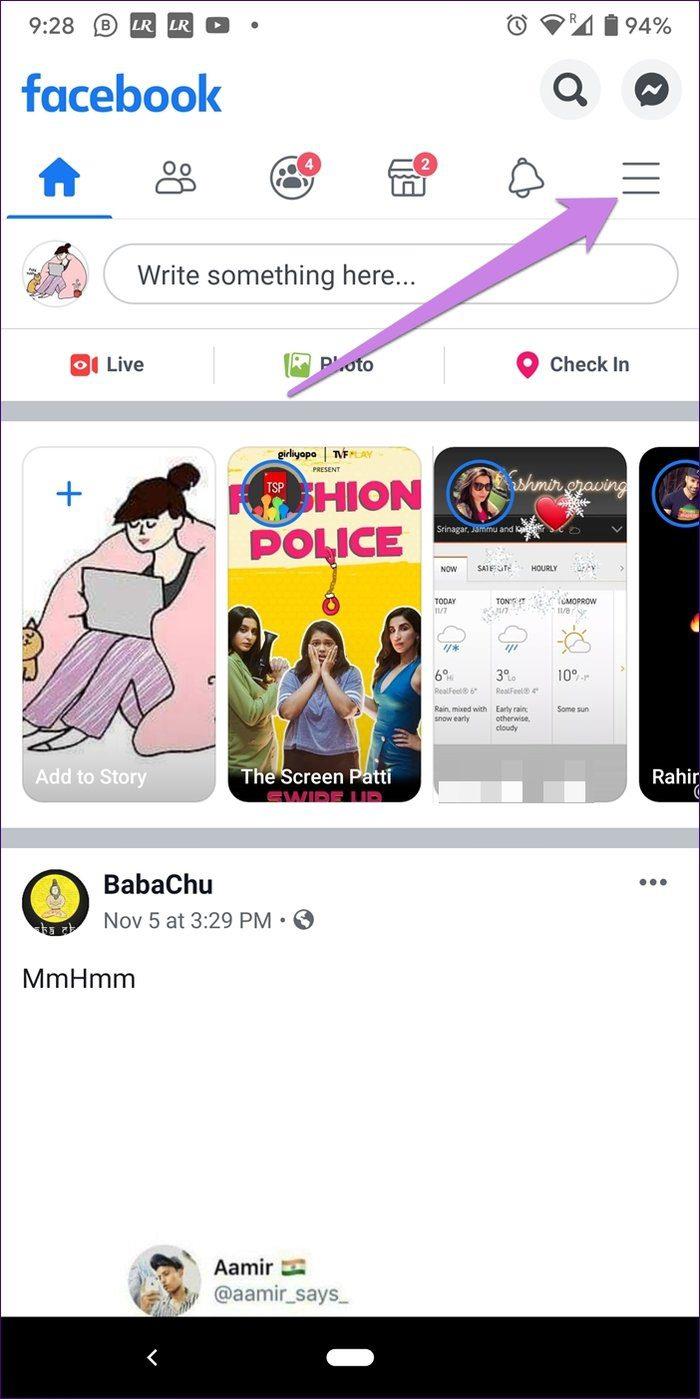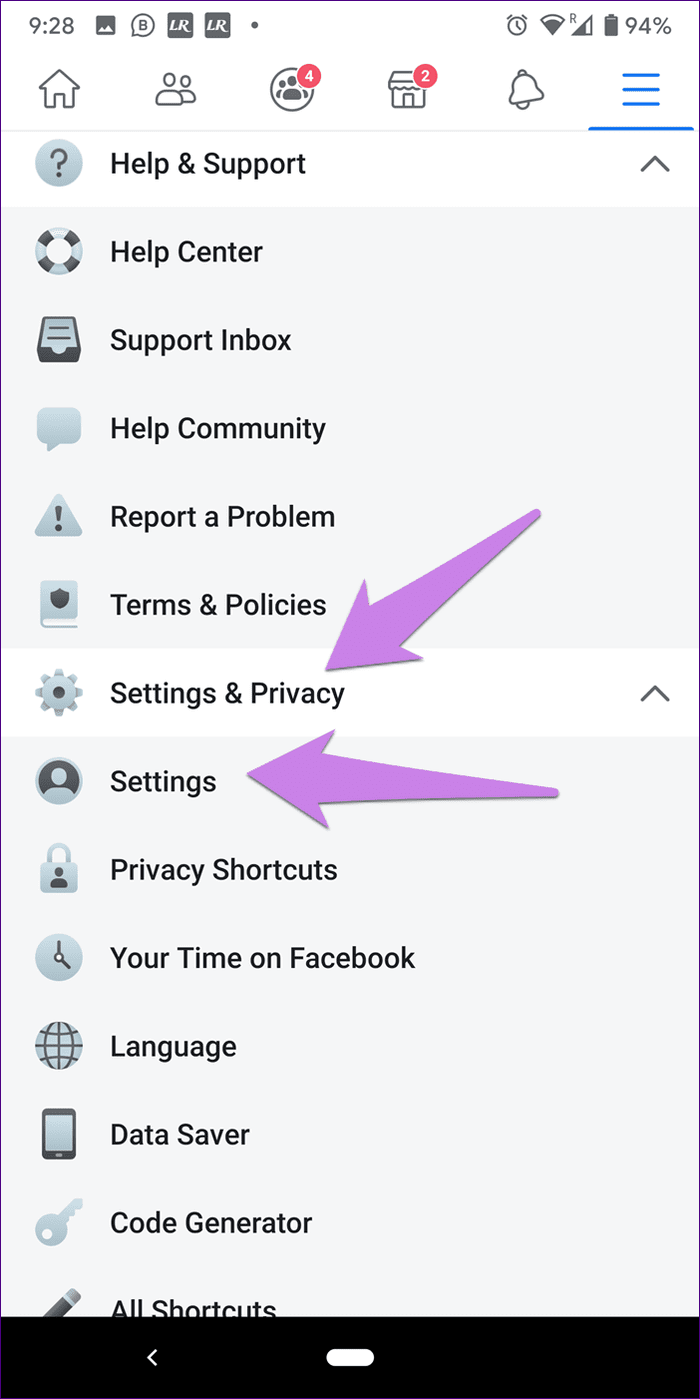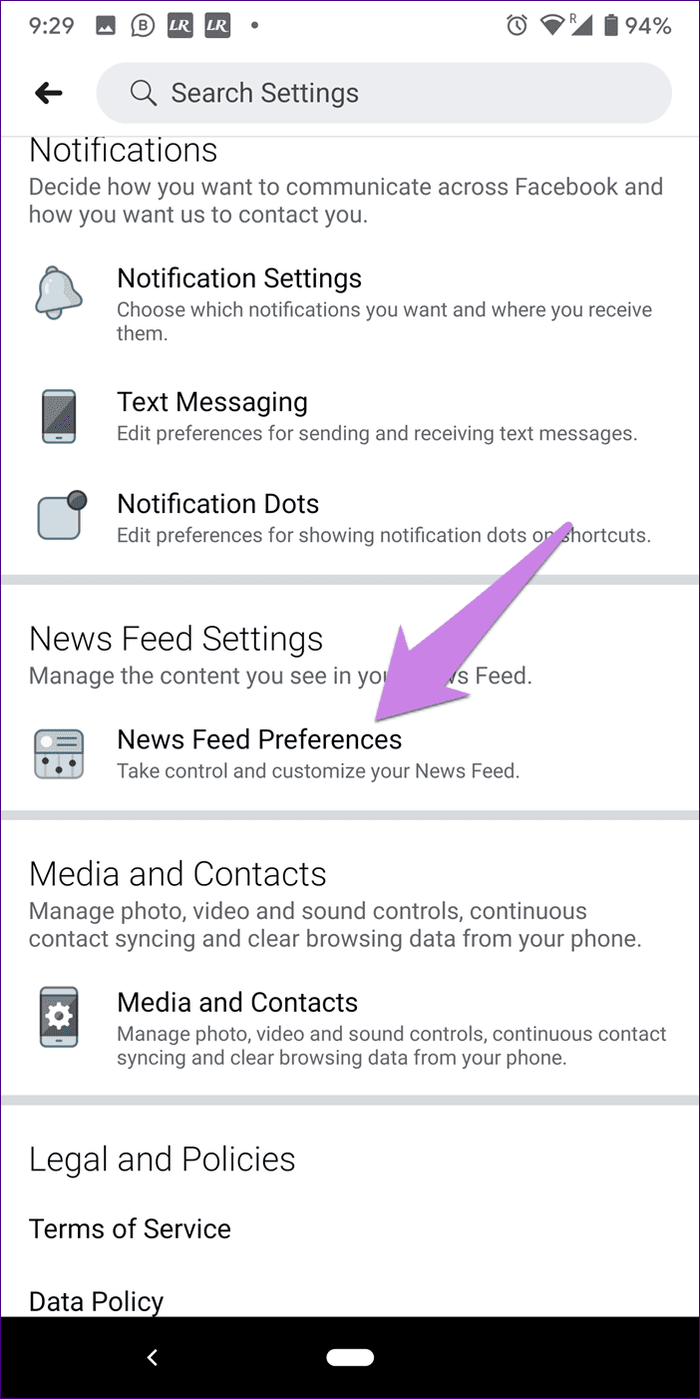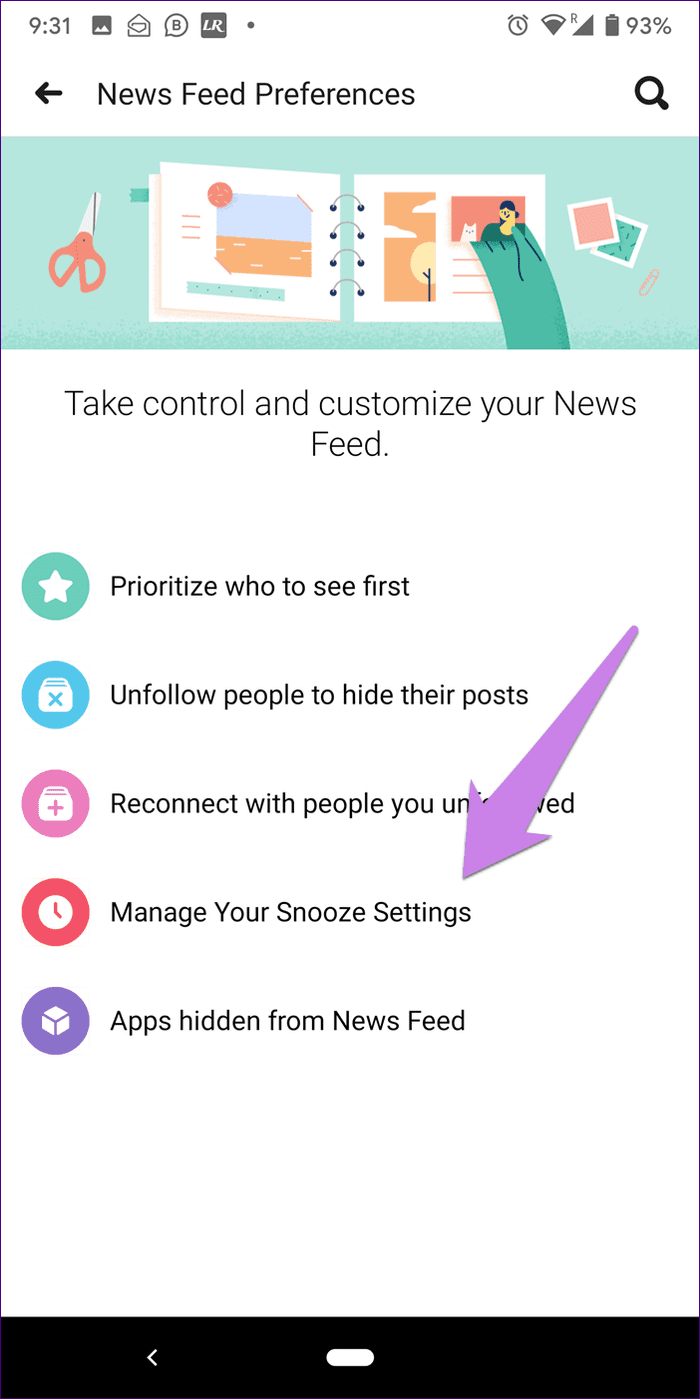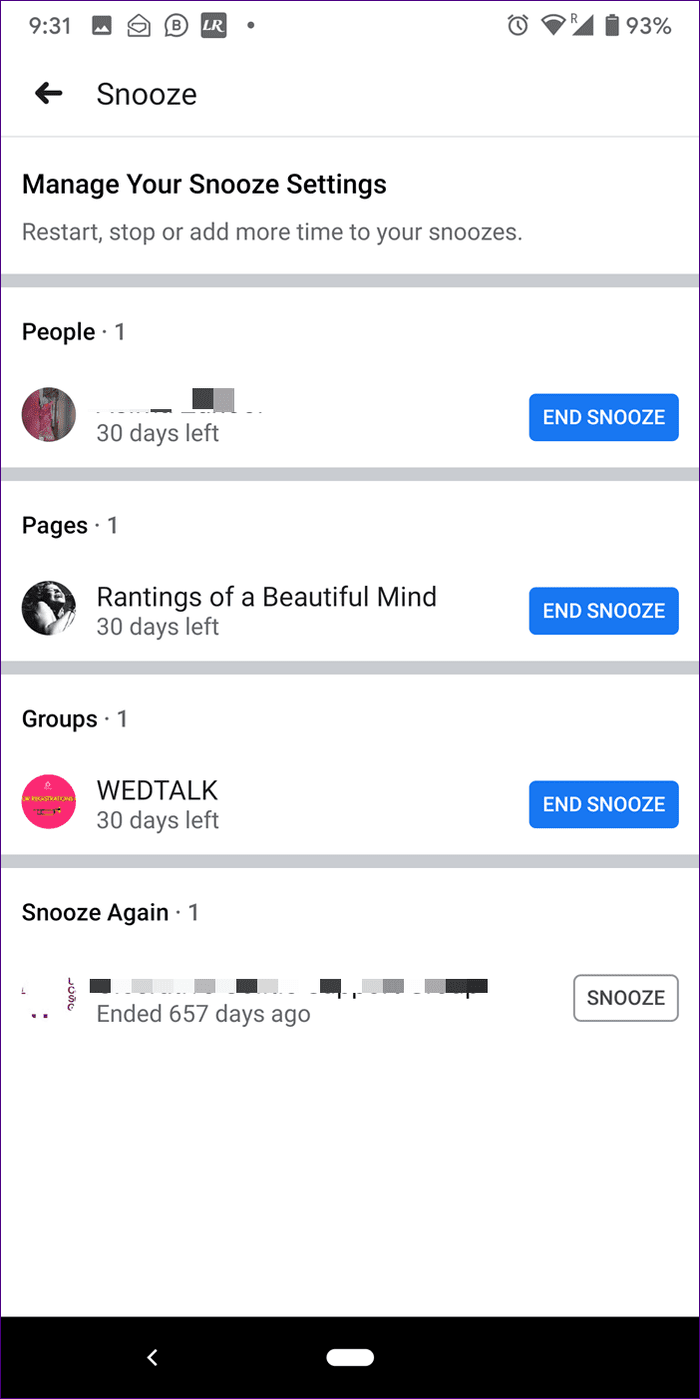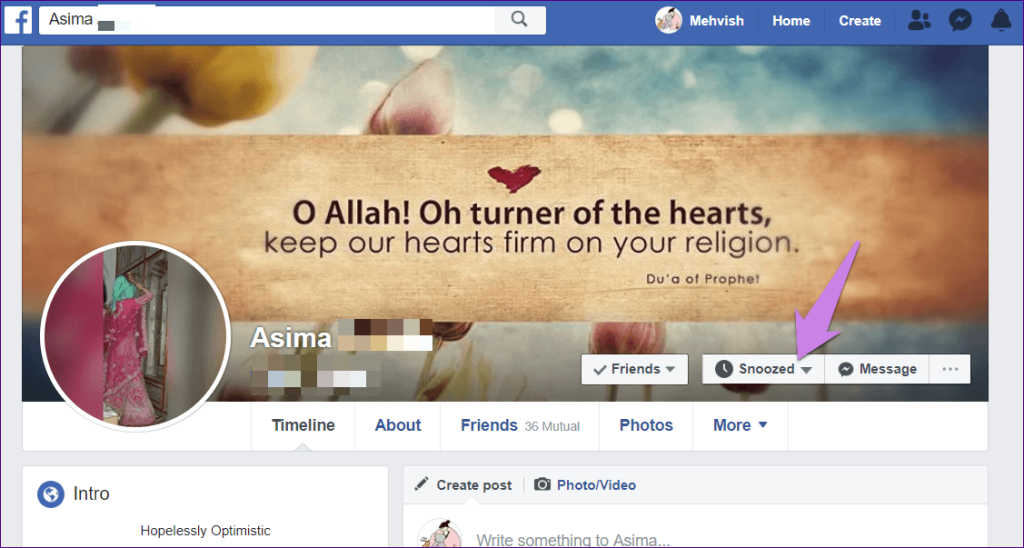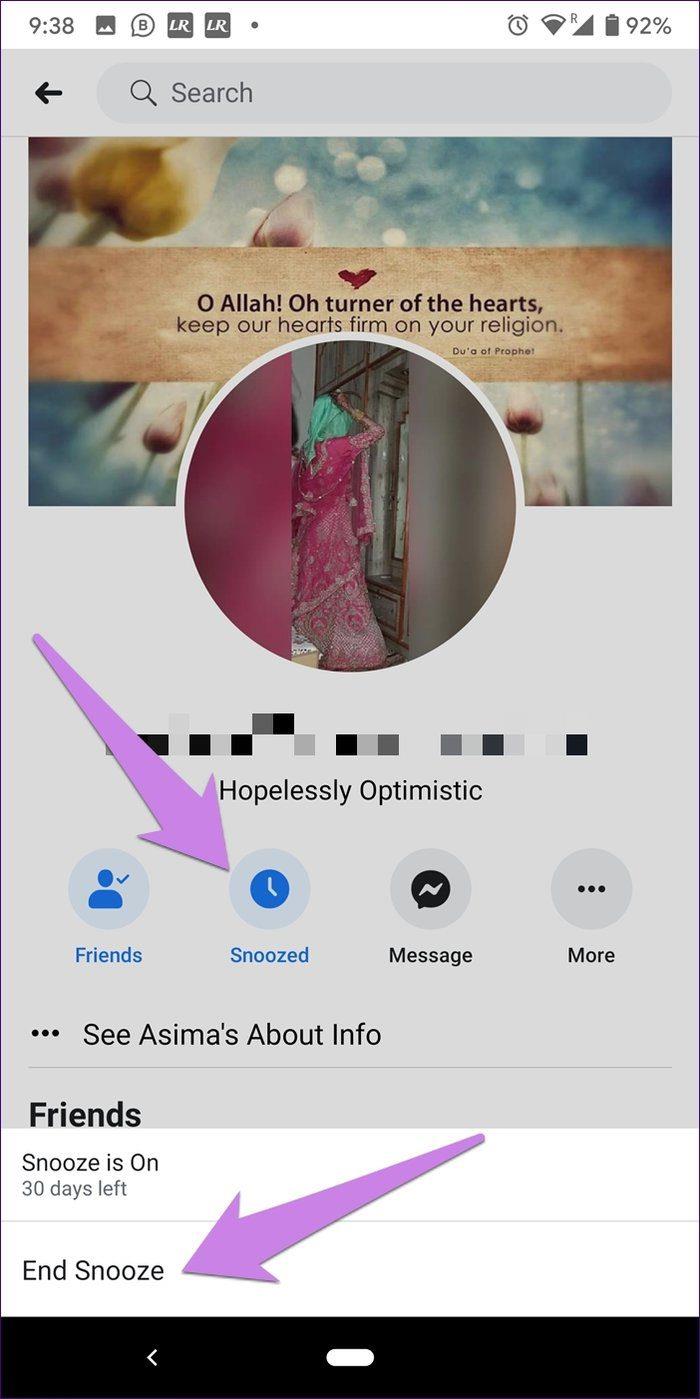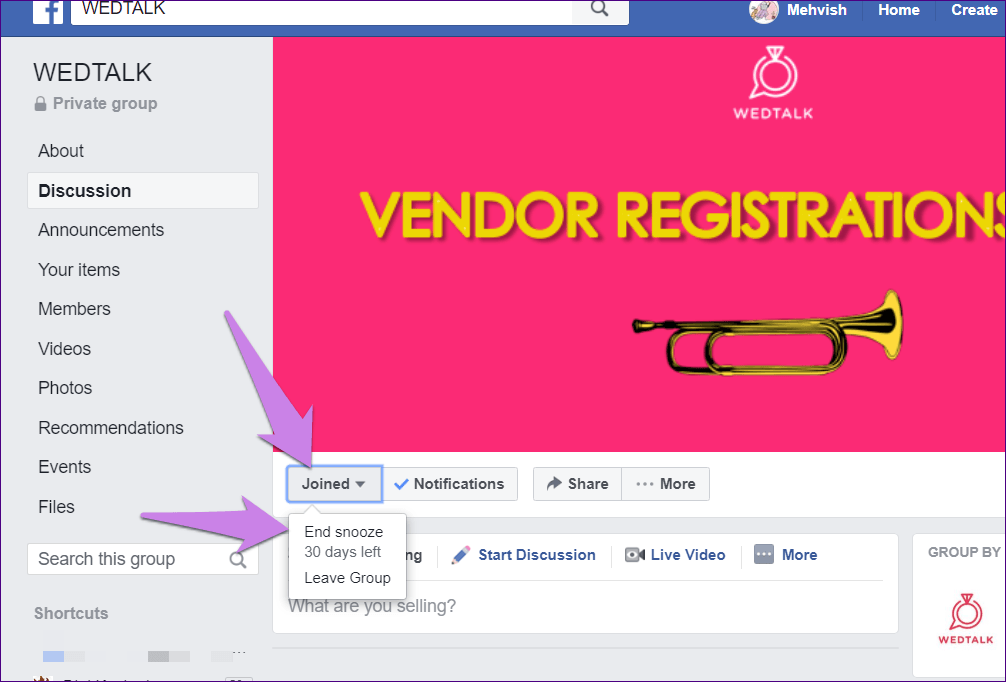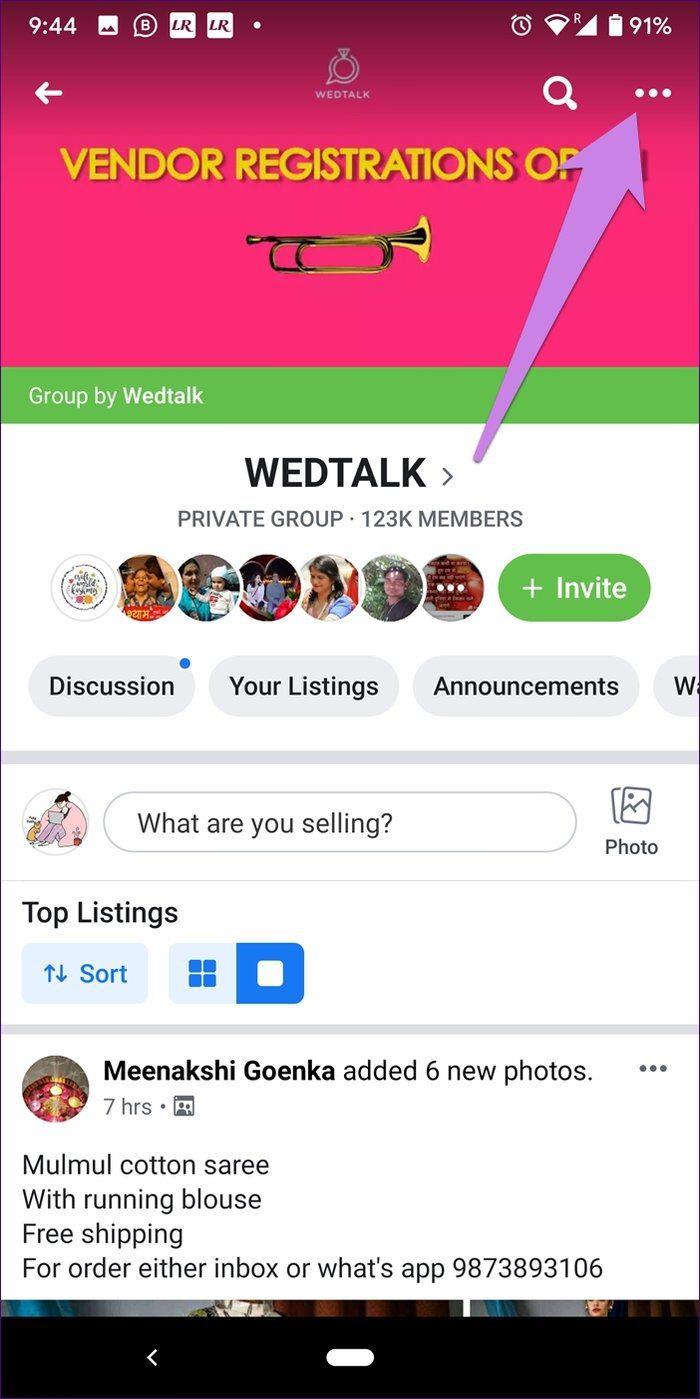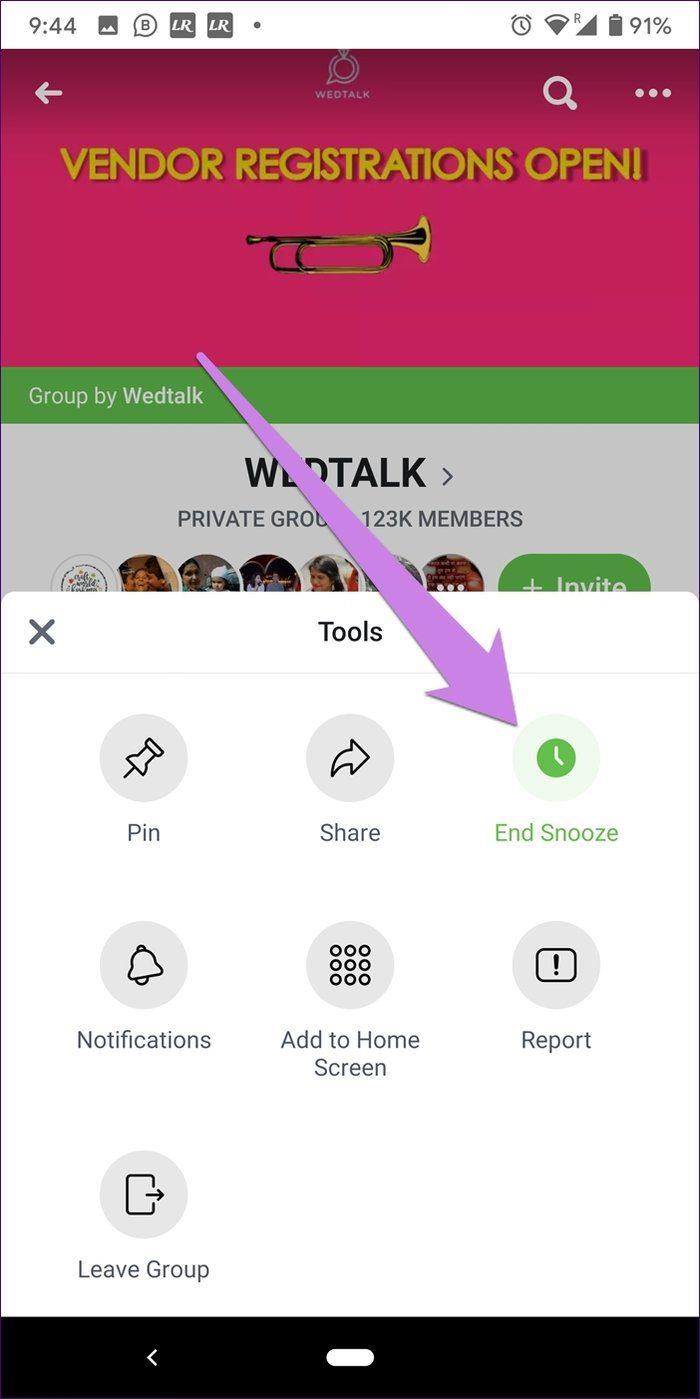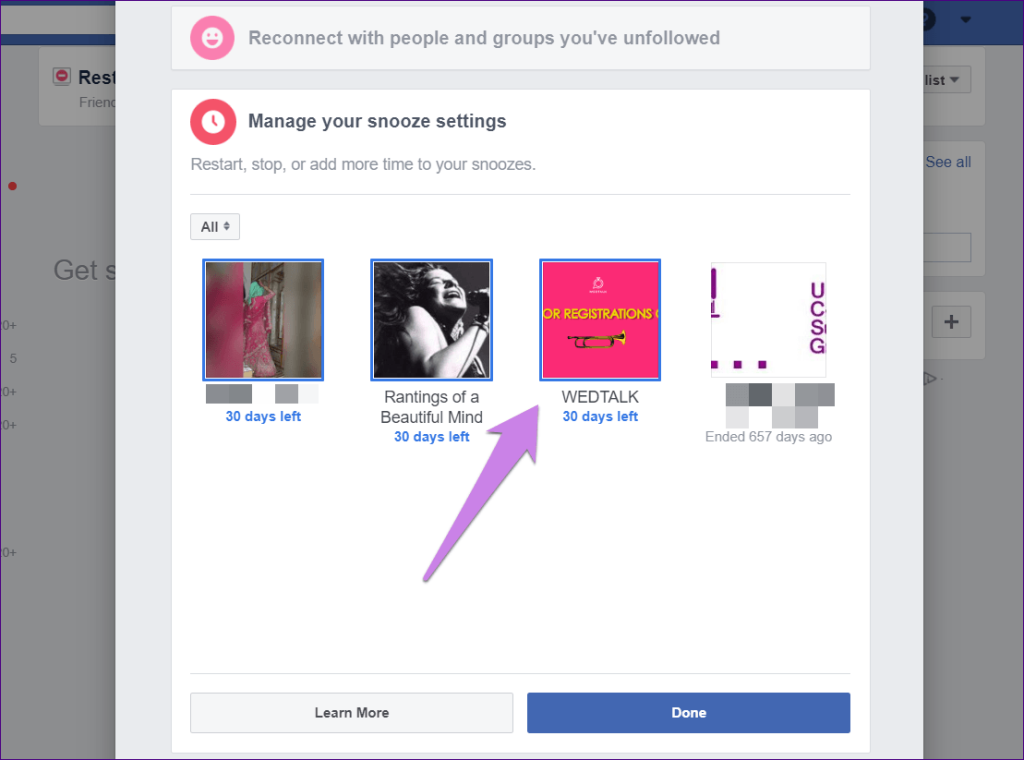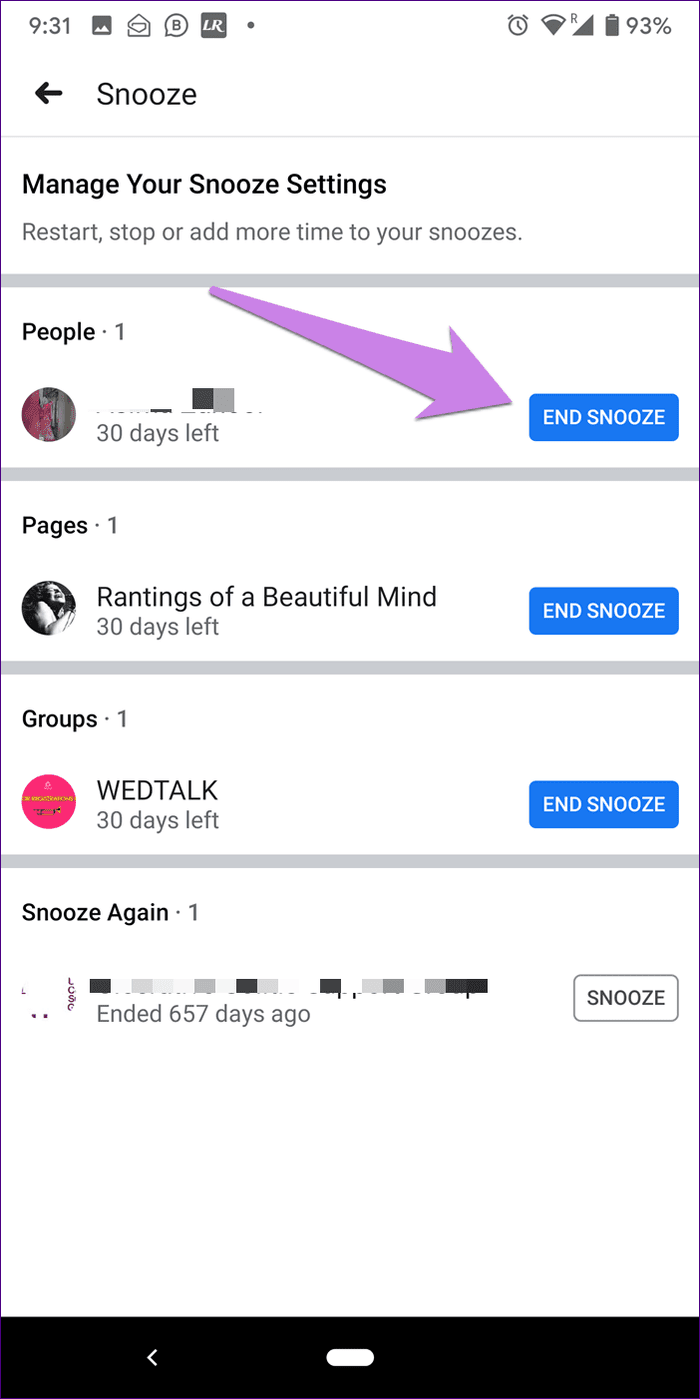Terkadang, saya merasa orang menikah untuk memposting foto mereka di Facebook. Jika Anda memiliki teman Facebook seperti itu, umpan Anda harus di-spam oleh mereka. Tentu saja, kita tidak bisa membatalkan pertemanan dengan mereka hanya karena alasan ini. Facebook mengetahuinya, dan itulah sebabnya ia memberi kami fitur lain untuk menghindarinya. Salah satunya adalah fitur snooze .
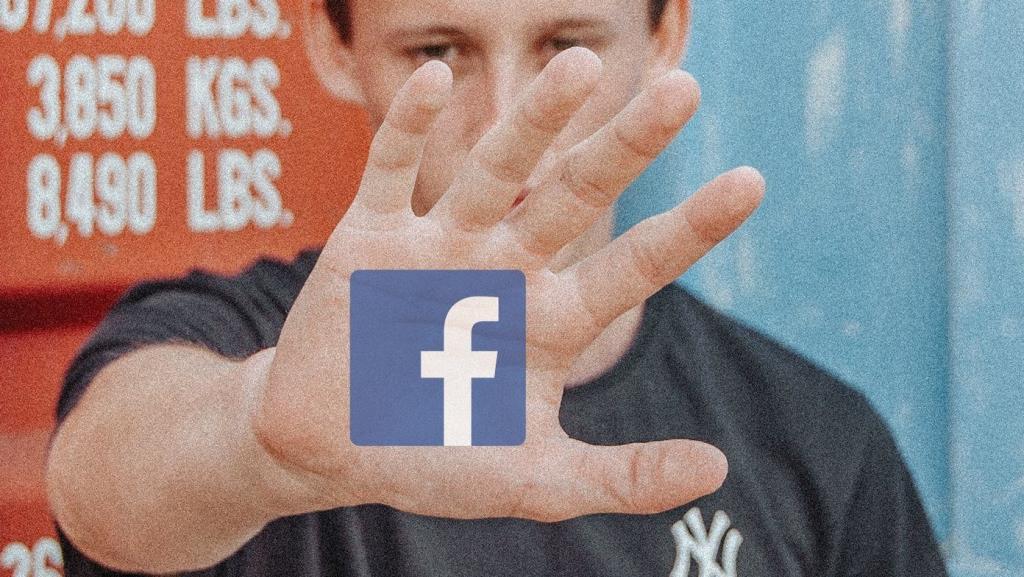
Kita biasanya menggunakan kata snooze ketika kita ingin menunda sesuatu. Anda pasti pernah mendengarnya biasanya dalam hal jam alarm, yaitu alarm tunda. Di Facebook, tunda memiliki arti yang sedikit berbeda. Dan apa yang dilakukan tunda di Facebook? Temukan semua jawaban dalam panduan rinci tentang tunda ini.
1. Arti Tunda di Facebook
Tunda mengacu pada membungkam seseorang untuk sementara waktu. Dan dengan bisu, maksud kami Anda tidak akan melihat pembaruan dari orang yang telah Anda tunda di umpan berita Anda . Artinya, ketika mereka memposting sesuatu di profil mereka, itu tidak akan muncul di umpan Anda. Jika Anda ingin memeriksa, Anda harus membuka profil mereka secara manual untuk melihat apa yang telah mereka posting.
2. Hal-Hal yang Berubah Saat Anda Menunda Seseorang di Facebook
Saat Anda menunda seseorang, satu-satunya hal yang terpengaruh adalah postingan mereka di feed Anda, yang disembunyikan untuk sementara. Tidak ada lagi yang berubah. Anda tidak tidak berteman.
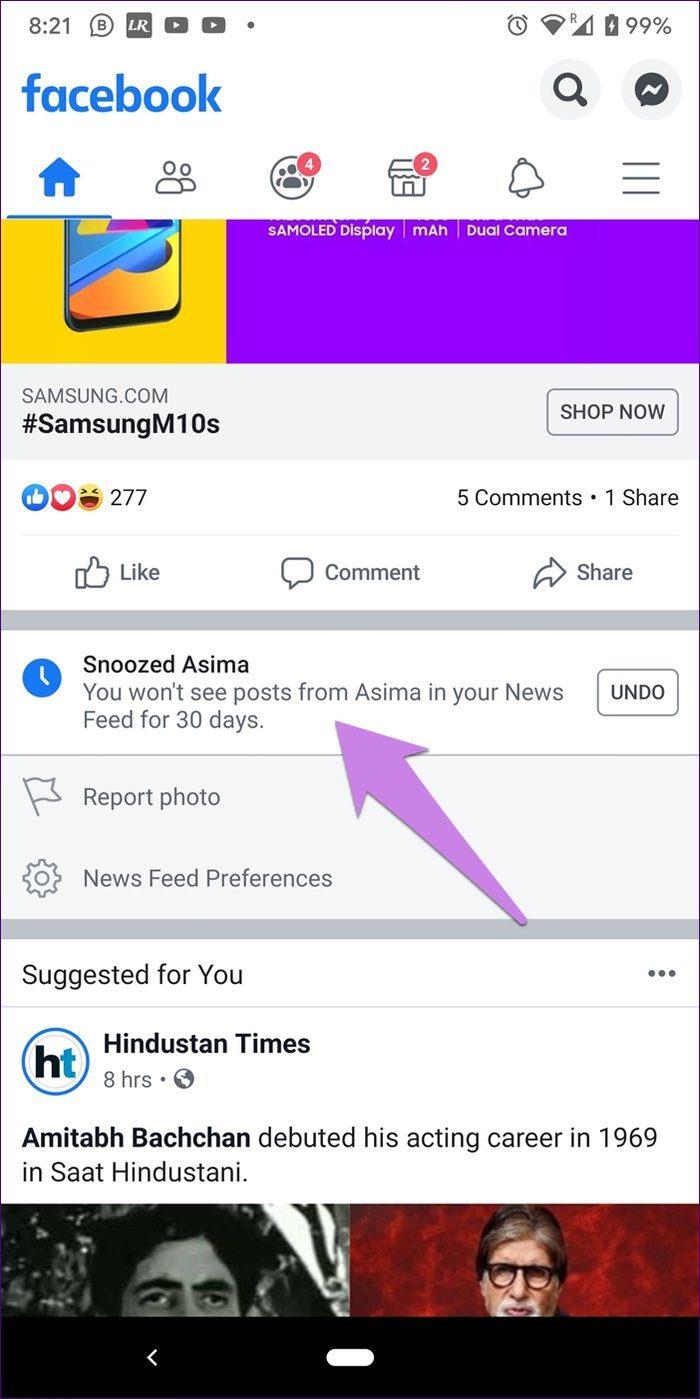
Tidak seperti block , Anda masih dapat berinteraksi satu sama lain di Facebook dan Messenger. Anda dapat memeriksa aktivitas mereka di tempat lain di Facebook. Misalnya, jika mereka berkomentar atau memposting di grup yang sama, itu akan terlihat oleh Anda. Jika mereka mengomentari kiriman Anda , Anda akan diberi tahu tentang hal itu, dan komentar tersebut dapat dilihat oleh Anda. Itu membawa kita ke poin penting berikutnya.
3. Jika Anda Menunda Seseorang di Facebook, Apakah Mereka Masih Dapat Melihat Postingan Anda?
Ya. Postingan Anda akan muncul secara normal di feed mereka, tergantung pada pengaturan audiens Anda untuk postingan tersebut. Hanya postingan mereka yang akan disembunyikan dari feed Anda.
4. Batas Waktu Tunda
Snooze bekerja untuk waktu yang singkat, tepatnya 30 hari. Setelah waktu selesai, Anda akan diberitahu tentang hal itu. Anda dapat melanjutkan menunda orang tersebut atau membatalkannya, seperti yang ditunjukkan di bawah ini.
5. Siapa yang Dapat Anda Tunda
Fitur snooze berfungsi untuk profil, halaman, dan grup Facebook. Profil dapat menjadi orang-orang yang tidak ada di daftar teman Anda. Hal yang sama berlaku untuk halaman dan grup. Artinya, bahkan halaman dan grup yang belum Anda sukai/bergabung dapat ditunda. Satu-satunya persyaratan adalah setidaknya satu dari postingan mereka akan muncul di feed Anda. Maka hanya Anda yang dapat menundanya.
Jika Anda bertanya-tanya bagaimana tampilannya, ketika seseorang membagikan kiriman dari profil atau halaman lain. Kemudian, Anda akan melihat tombol snooze untuk kedua profil tersebut.
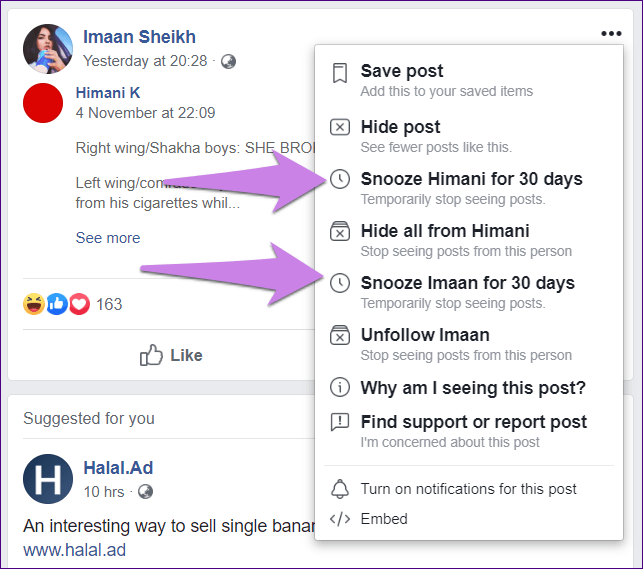
6. Tunda Akun Anda
Anda tidak dapat menunda akun Anda untuk orang lain. Mereka harus melakukannya sendiri. Anda dapat mengontrol privasi posting Anda secara manual untuk menyembunyikannya dari timeline mereka.
7. Apakah Facebook Memberitahu Orang Saat Anda Menundanya?
Tidak. Facebook cukup baik untuk tidak memberi tahu orang lain saat Anda menunda mereka. Selanjutnya, Anda akan tetap berteman dengan mereka, dan jika Anda telah menunda grup atau halaman, Anda akan terus menjadi anggota mereka.
8. Cara Tunda di Facebook
Tombol snooze terletak di bawah ikon tiga titik kecil di pos. Untuk menunda seseorang, ikuti langkah-langkah berikut:
Catatan:
Langkah 1: Buka umpan berita Anda dan temukan kiriman dari orang/halaman/grup yang ingin Anda tunda.
Langkah 2: Klik/ketuk ikon tiga titik di pojok kanan atas postingan. Pilih Tunda selama 30 hari.
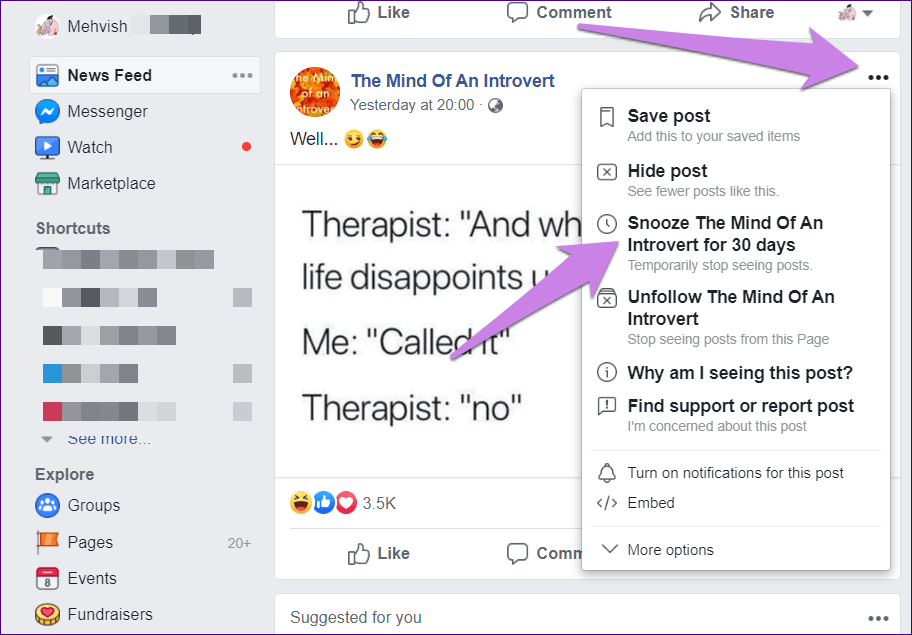
Jika orang atau halaman telah membagikan kiriman dari profil atau halaman yang ingin Anda tunda, Anda akan mendapatkan opsi untuk menunda keduanya di bawah ikon tiga titik.
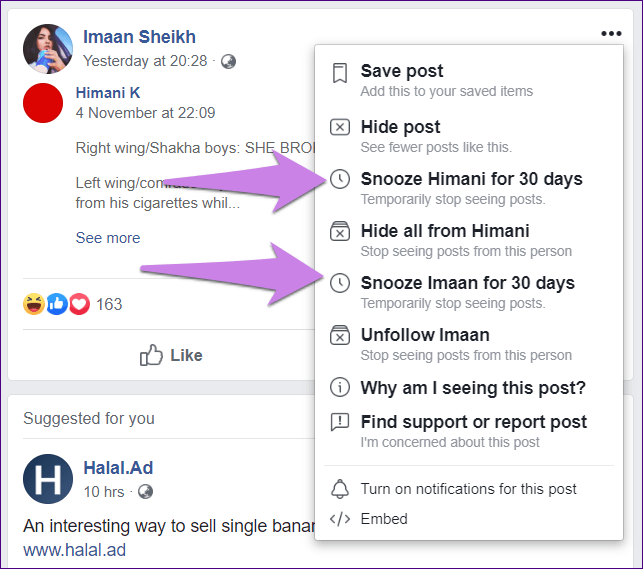
9. Cara Melihat Profil yang Ditunda
Untuk melihat orang yang telah Anda tunda di Facebook, ikuti langkah-langkah ini di aplikasi seluler dan web.
Lihat Profil yang Ditunda di Web
Langkah 1: Di situs web Facebook, klik panah bawah kecil di bagian atas. Pilih preferensi Umpan Berita dari menu.
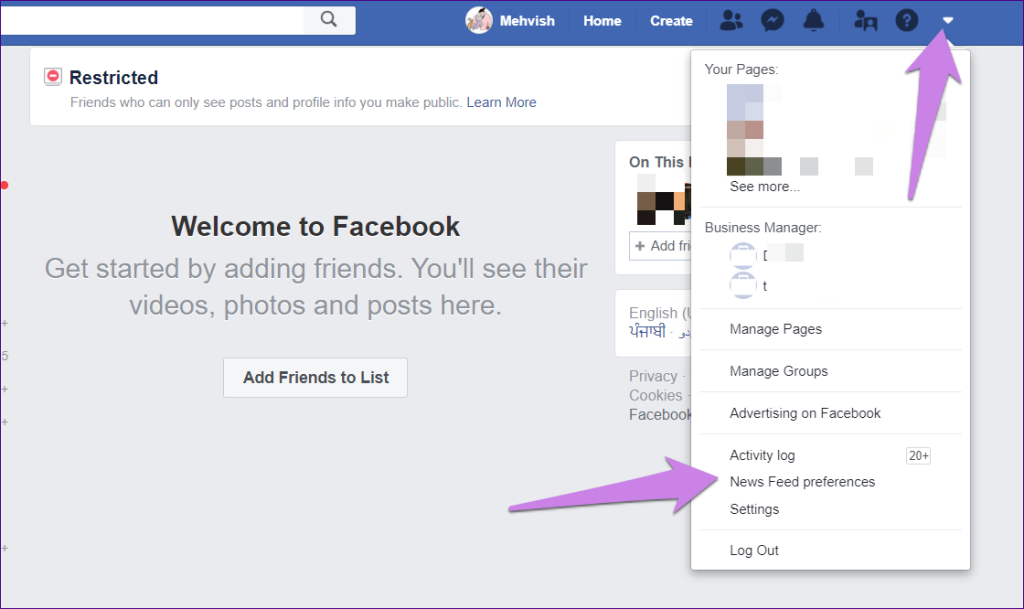
Langkah 2: Klik Kelola pengaturan tunda Anda.
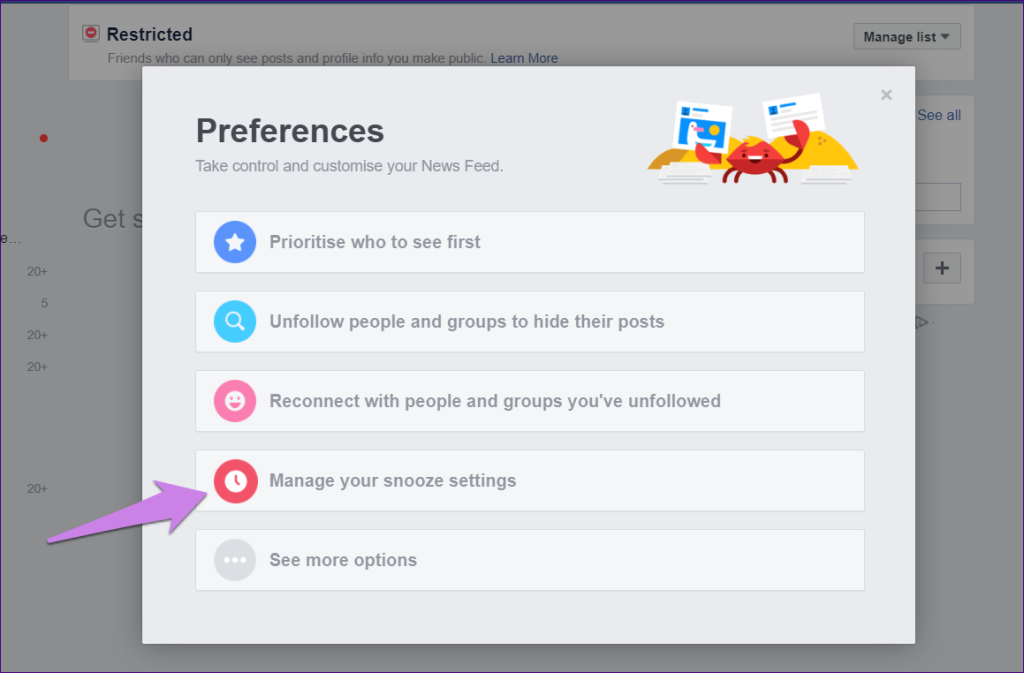
Anda akan menemukan profil yang telah Anda tunda di sini.
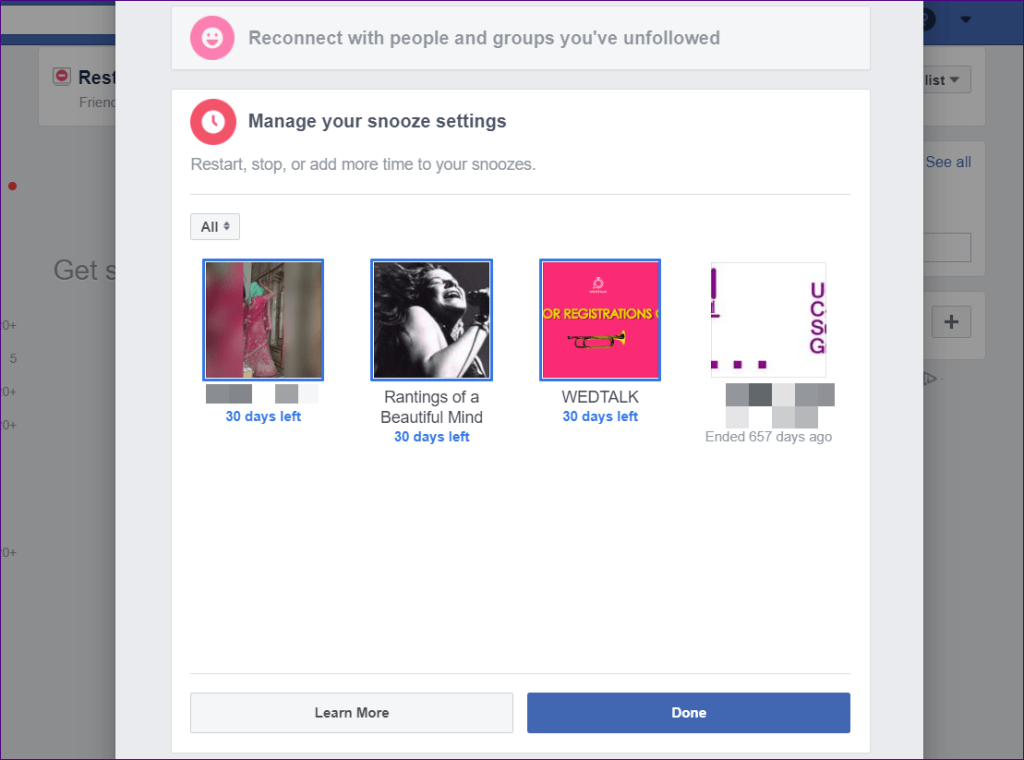
Lihat Profil yang Ditunda di Aplikasi Seluler
Langkah 1: Di aplikasi Facebook, ketuk ikon tiga bilah di bagian atas Android dan di bagian bawah untuk iPhone. Ketuk Pengaturan & Privasi, diikuti oleh Pengaturan.
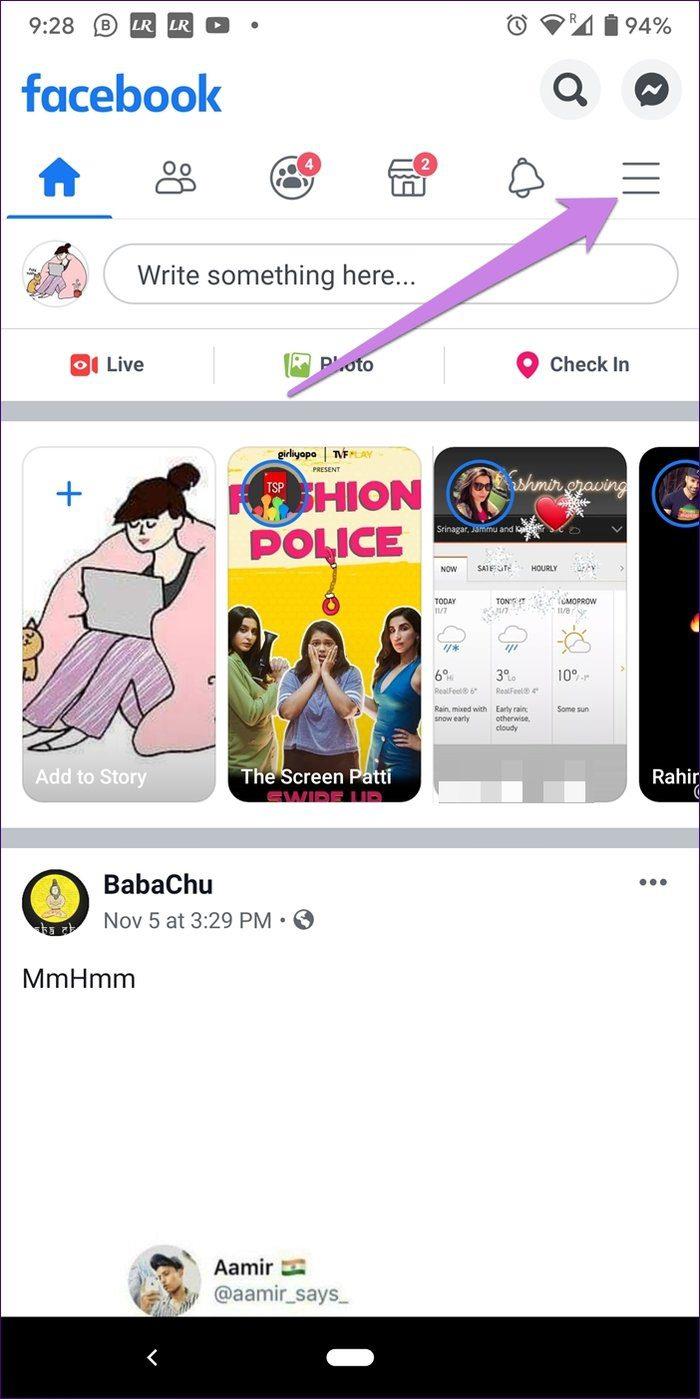
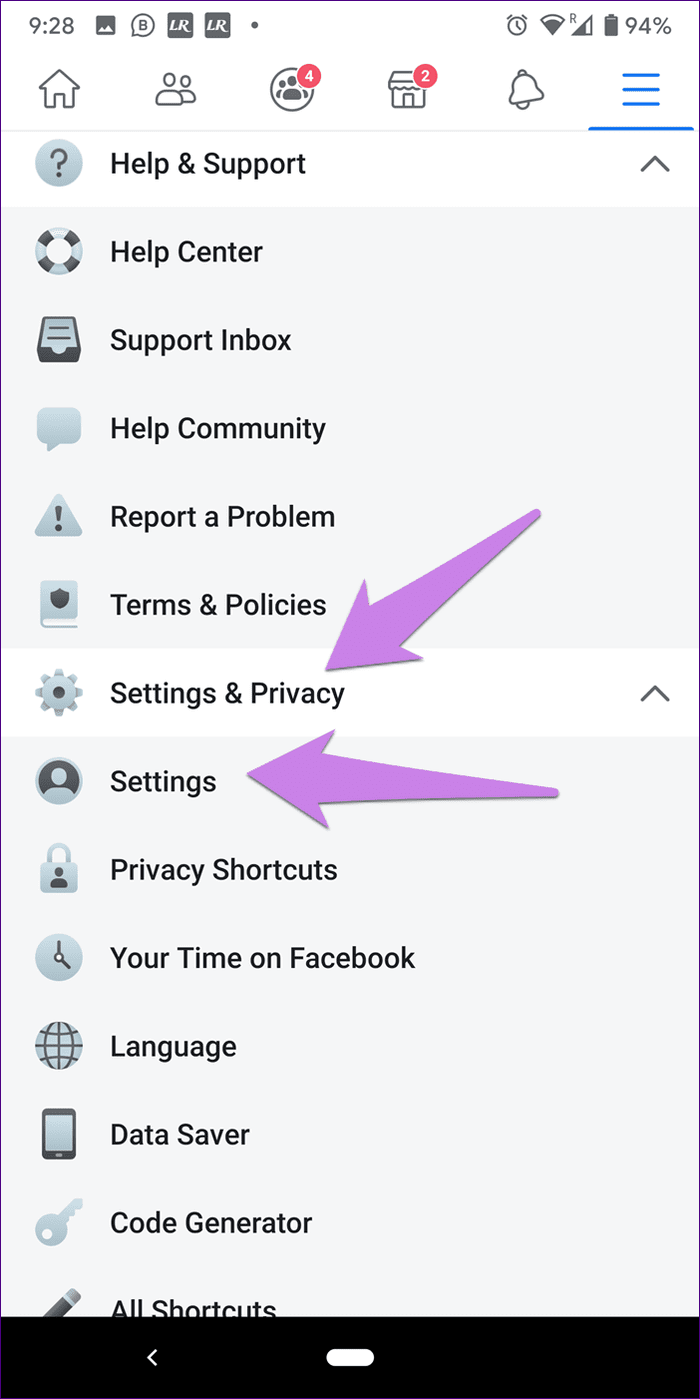
Langkah 2: Gulir ke bawah dan ketuk Preferensi Umpan Berita.
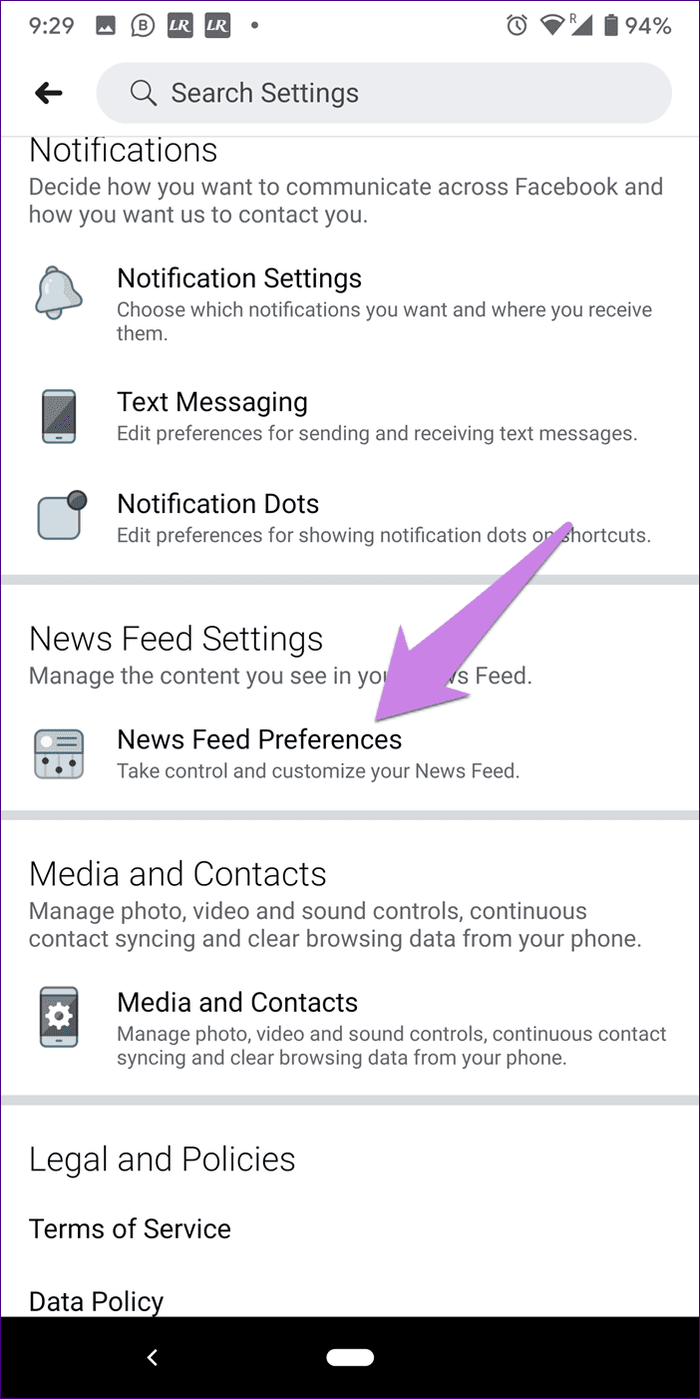
Langkah 3 : Ketuk Kelola Pengaturan Tunda Anda. Anda akan melihat orang-orang yang saat ini Anda tunda dan juga orang-orang sebelumnya.
Catatan:
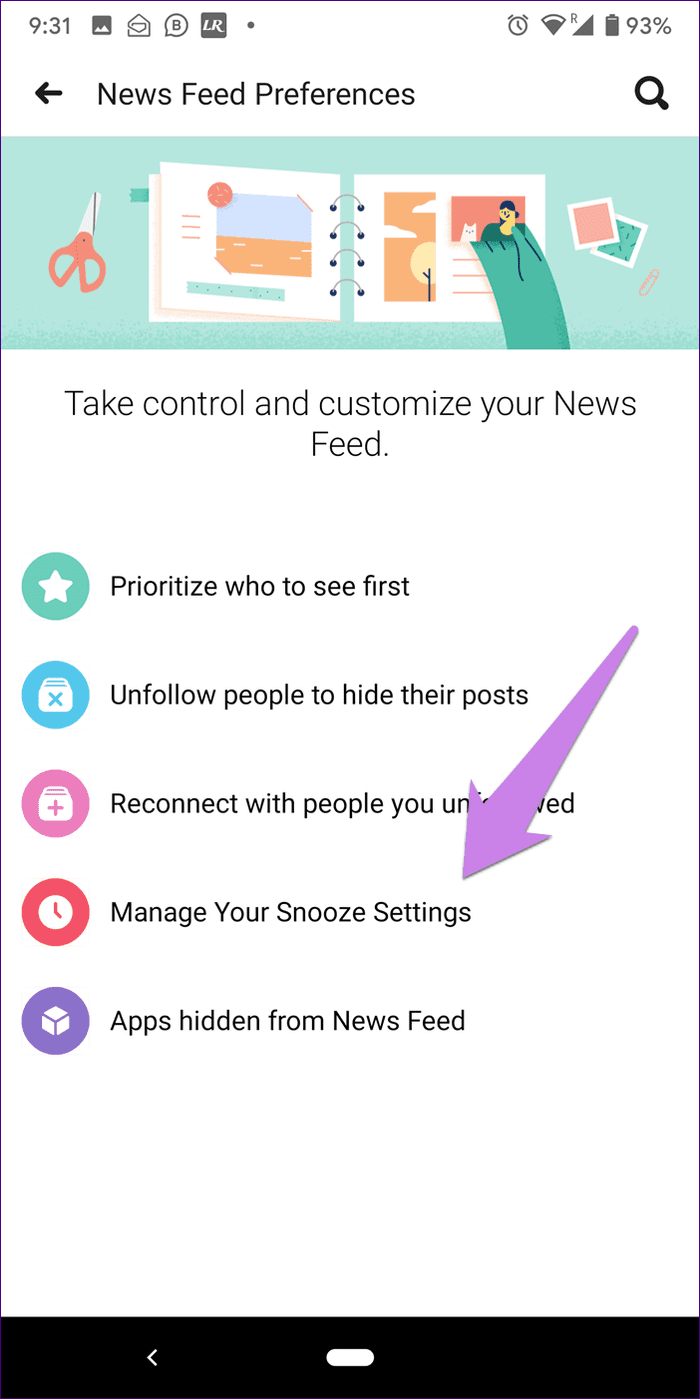
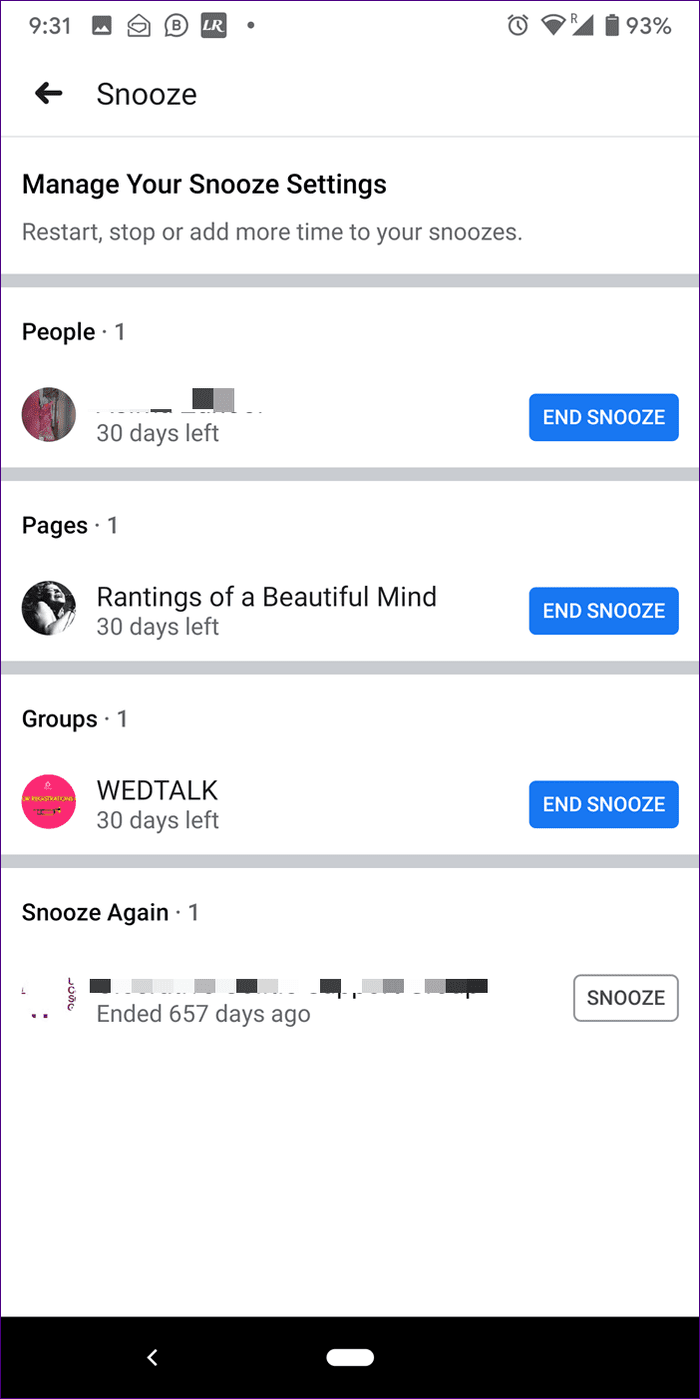
10. Cara Mengakhiri Tunda di Facebook
Langkah-langkahnya berbeda untuk profil, halaman, dan grup. Mari kita periksa.
Berhenti Menunda Profil dan Halaman
Buka profil atau halaman Facebook di web atau aplikasi seluler yang telah Anda tunda. Anda akan menemukan tombol Tunda di bagian atas dekat gambar sampul.
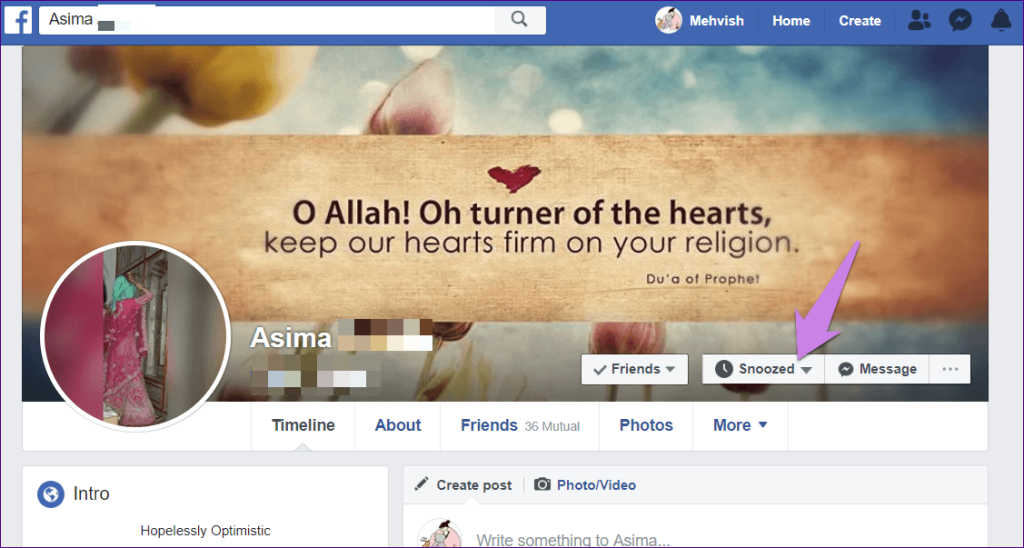
Ketuk/klik dan pilih Akhiri Tunda.
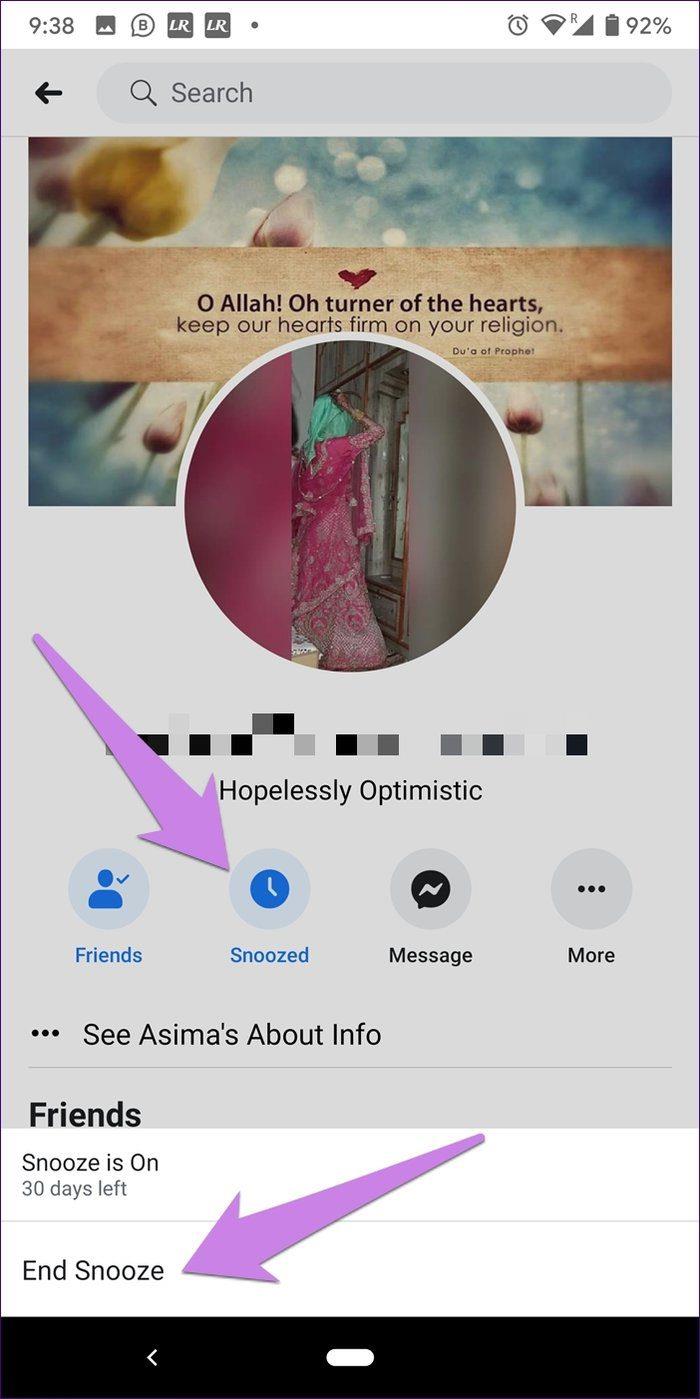
Matikan Tunda untuk Grup Facebook
Untuk itu, kunjungi grup. Di web, klik tombol Bergabung dan pilih Akhiri Tunda dari menu.
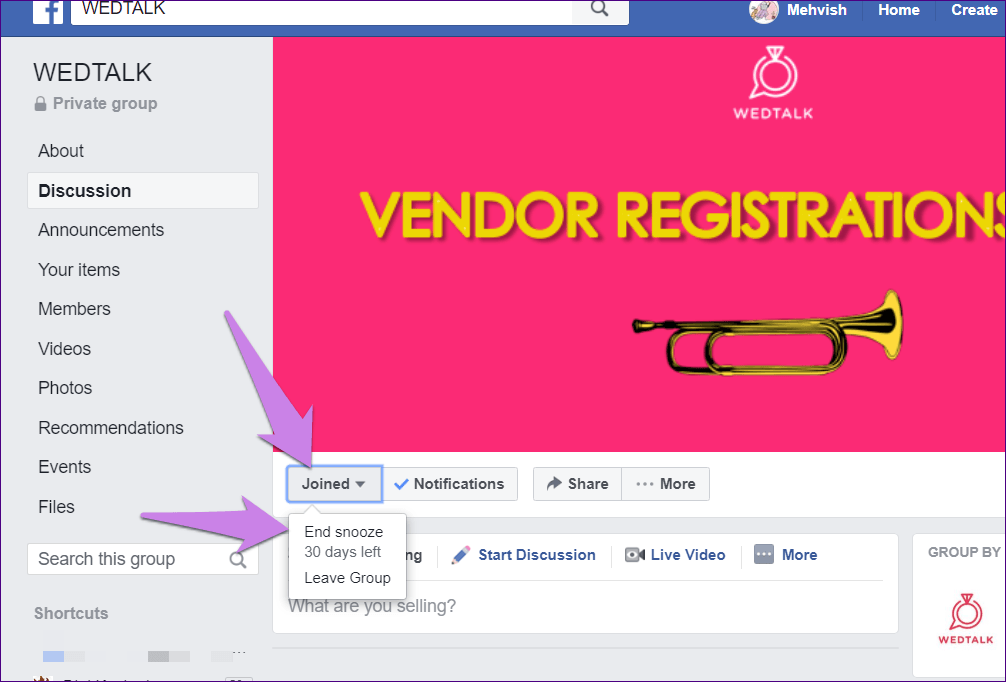
Di aplikasi Android, buka grup. Ketuk ikon tiga titik di bagian atas dan pilih Akhiri Tunda dari menu. Untuk iPhone, ikuti metode selanjutnya.
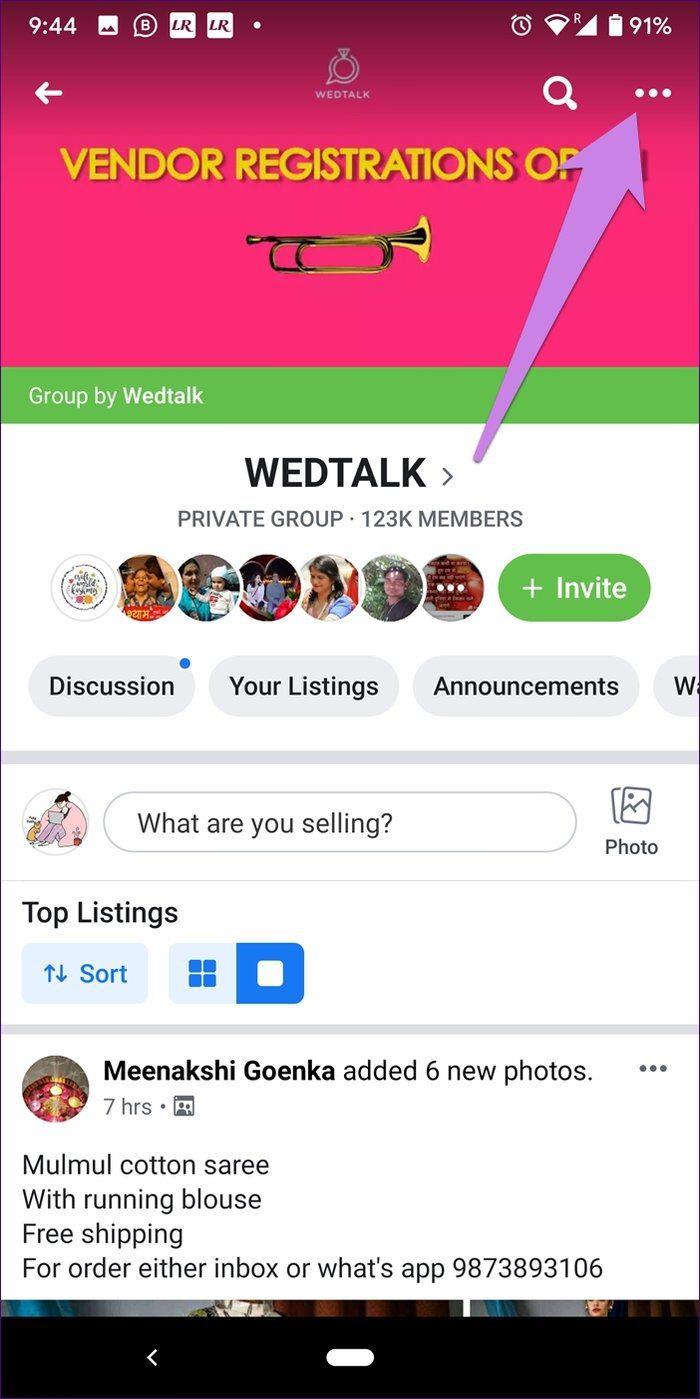
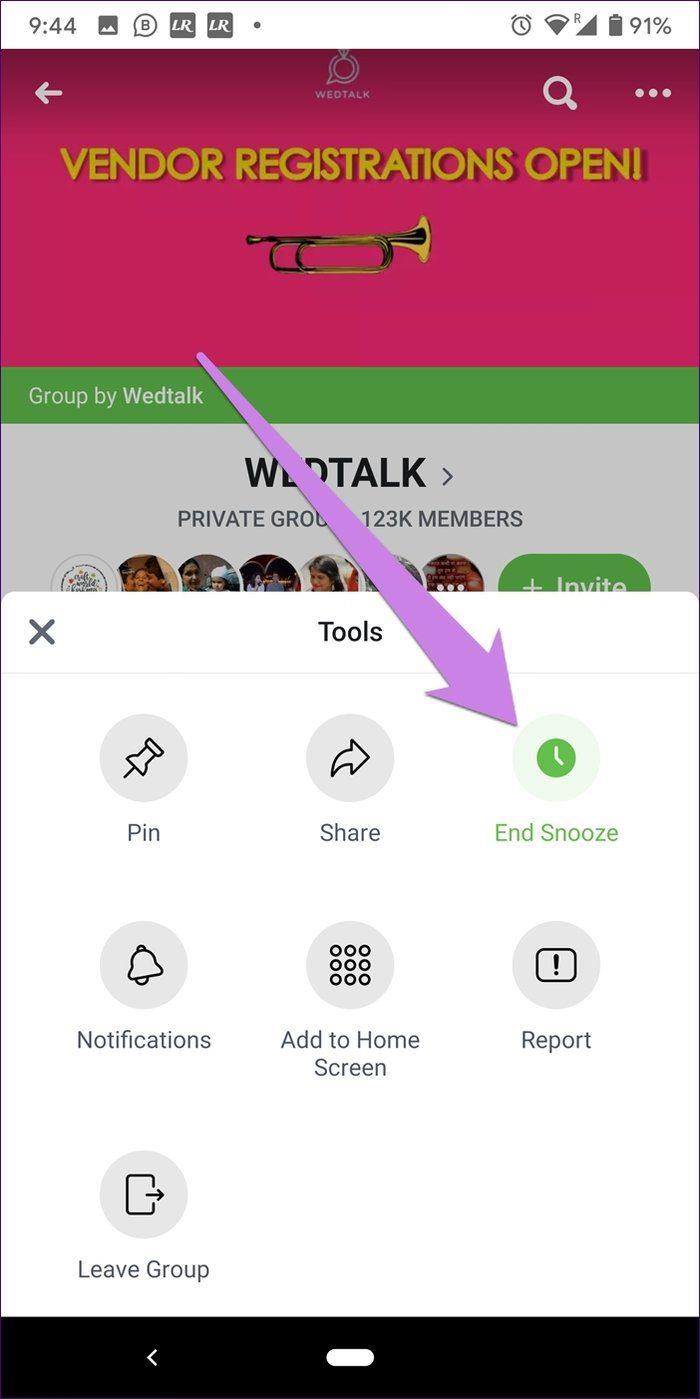
Nonaktifkan Tunda untuk Profil, Halaman, dan Grup dari Satu Layar
Cara lain untuk menonaktifkan tunda adalah melakukannya dari layar tempat Anda dapat melihat semua profil yang ditunda, seperti yang ditunjukkan di atas. Setelah Anda dapat melihat semua profil, halaman, dan grup yang ditunda, klik profil yang ingin Anda batalkan penundaannya di web. Profil tertentu itu akan dibatalkan penundaannya.
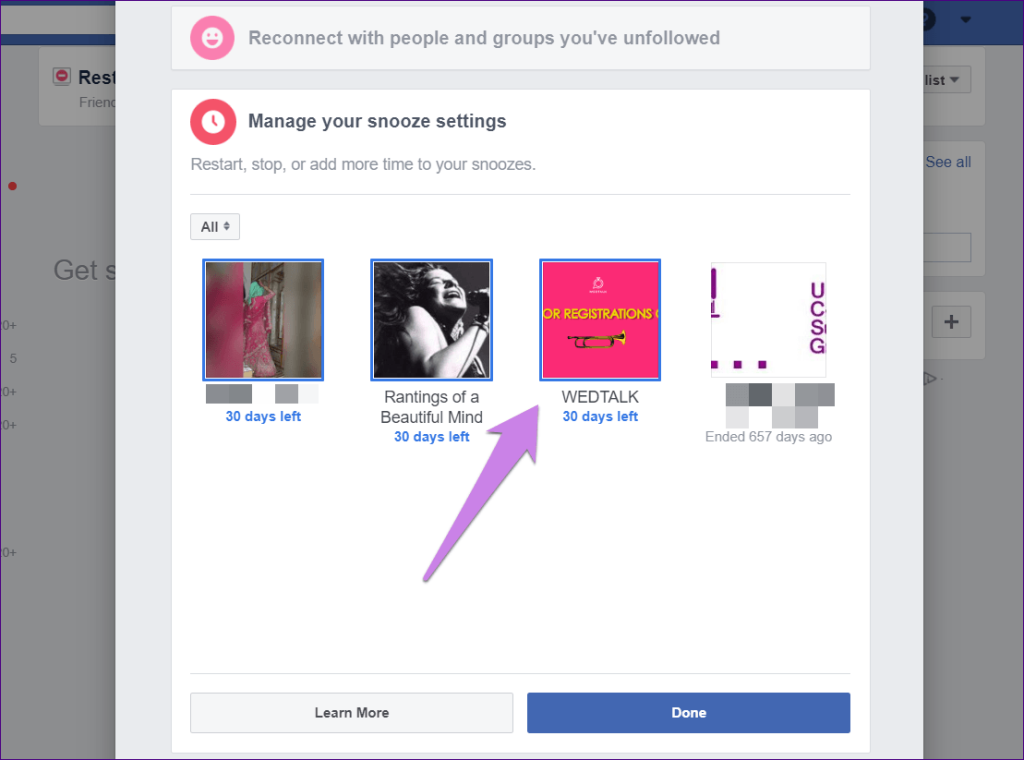
Di aplikasi seluler, ketuk tombol Akhiri Tunda.
Catatan:
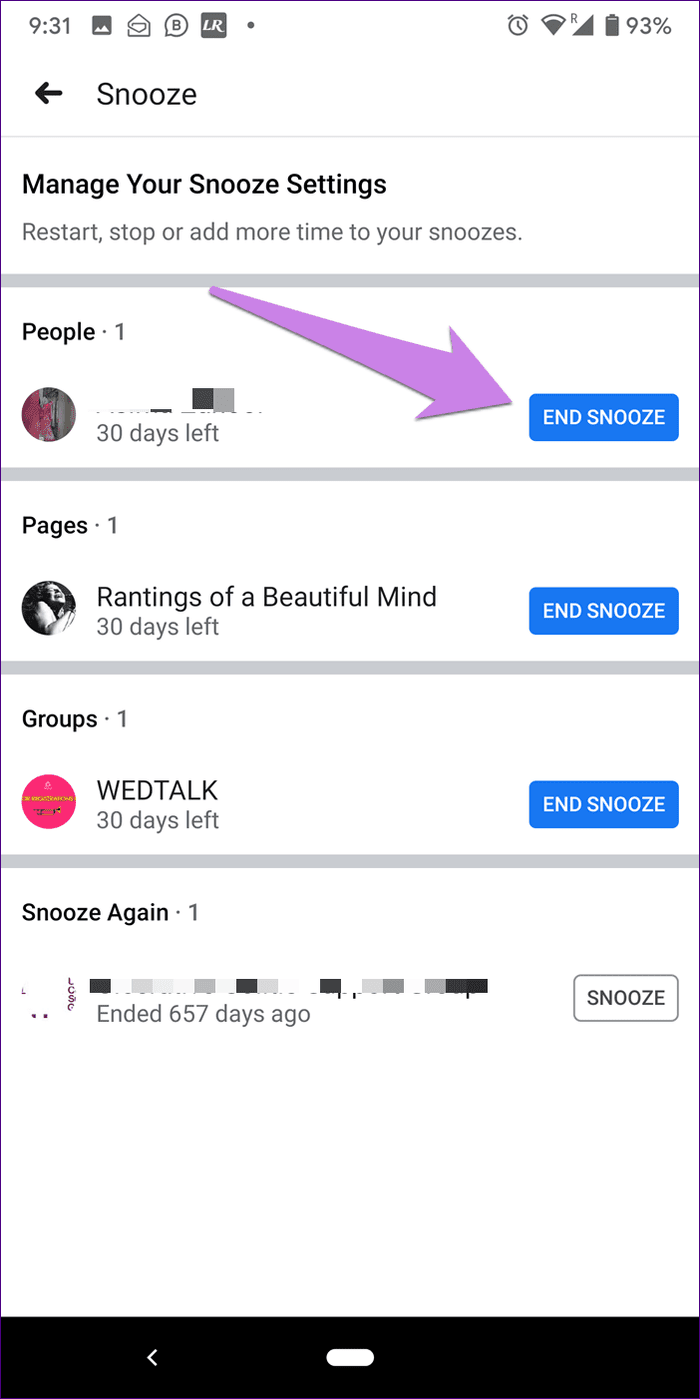
11. Apa yang Terjadi Saat Anda Menunda Seseorang
Saat Anda membatalkan tunda seseorang, pertama-tama, mereka tidak akan diberi tahu tentang hal itu. Kedua, keadaan akan kembali normal. Artinya, Anda akan mulai melihat posting mereka lagi di feed Anda.
Bonus: Perbaiki Tunda Facebook Tidak Tersedia
Alasan Anda tidak dapat menunda seseorang di Facebook adalah karena Anda mungkin mencobanya dari tempat yang salah. Tombol snooze hanya tersedia untuk postingan di feed Anda. Jika Anda mencoba memeriksa posting di profil atau halaman, Anda tidak akan melihat tombolnya.
Kapan Menggunakan Tunda
Anda harus menggunakan snooze ketika posting dari teman atau halaman Facebook membuat Anda kesal. Tetapi Anda tidak menyukai gagasan untuk berhenti mengikuti atau tidak berteman dengan mereka. Misalnya, saat linimasa Anda dibombardir dengan foto-foto liburan atau postingan politik. Di situlah tunda berguna karena ini adalah alternatif yang bagus untuk berhenti mengikuti dan tidak berteman. Juga, itu adalah hal yang sementara. Jika Anda menginginkan sesuatu yang lebih permanen, gunakan opsi berhenti mengikuti . Itu akan menyembunyikan kiriman dari umpan Anda sampai Anda mengikutinya lagi.
Selanjutnya : Facebook Messenger memiliki cara untuk memungkinkan Anda menghindari orang. Lihat panduan kami untuk mempelajari perbedaan bisu dari opsi abaikan di Messenger.